
Заглавная страница Избранные статьи Случайная статья Познавательные статьи Новые добавления Обратная связь FAQ Написать работу КАТЕГОРИИ: ТОП 10 на сайте Приготовление дезинфицирующих растворов различной концентрацииТехника нижней прямой подачи мяча. Франко-прусская война (причины и последствия) Организация работы процедурного кабинета Смысловое и механическое запоминание, их место и роль в усвоении знаний Коммуникативные барьеры и пути их преодоления Обработка изделий медицинского назначения многократного применения Образцы текста публицистического стиля Четыре типа изменения баланса Задачи с ответами для Всероссийской олимпиады по праву 
Мы поможем в написании ваших работ! ЗНАЕТЕ ЛИ ВЫ?
Влияние общества на человека
Приготовление дезинфицирующих растворов различной концентрации Практические работы по географии для 6 класса Организация работы процедурного кабинета Изменения в неживой природе осенью Уборка процедурного кабинета Сольфеджио. Все правила по сольфеджио Балочные системы. Определение реакций опор и моментов защемления |
Операция чистового точения наружных поверхностейСодержание книги Поиск на нашем сайте
3.3.1. Задание области резания. Определим точки обрезки, которые будут ограничивать область резания для контура внешнего диаметра.
а б Рисунок 3.6 – Задание области резания: а – начало; б - завершение
3.3.2. Изменение границы детали. Выполним удаление граничных элементов, определяющих проточку, из растачиваемой геометрии.
Установите флажок Игнорировать элемент.
а б
в Рисунок 3.7 – Удаление граничных элементов:
Рисунок 3.8 – Траектория инструмента чистового точения
3.4. Контрольные вопросы
ü Какие стратегии построения траекторий чернового точения ü Как ограничить область резания при точении наружных поверхностей для исключения столкновений инструмента с патроном? ü Как исключить погружение инструмента в канавку при черновом точении? ü Как задать область резания при протачивании наружных канавок? ü Как исключить столкновение с деталью при входе в канавку и ü Какие траектории чистового точения используются в системе? ü Как задать область обработки при наружном чистовом точении? ü Как можно изменить контур обработки при чистовом точении,
Практическое занятие № 4
|
||||||||||||||||||||||||||||
|
Последнее изменение этой страницы: 2016-12-10; просмотров: 332; Нарушение авторского права страницы; Мы поможем в написании вашей работы! infopedia.su Все материалы представленные на сайте исключительно с целью ознакомления читателями и не преследуют коммерческих целей или нарушение авторских прав. Обратная связь - 3.147.65.85 (0.006 с.) |

 Нажмите "Создать операцию"
Нажмите "Создать операцию"  .
. .
.
 , которая
, которая 

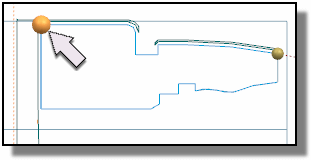




 (рис. 3.8).
(рис. 3.8). 1234
...
1234
...
 FINISH_TURN_OD
FINISH_TURN_OD 




